通过合成处理把横版的图像做成竖版的构图 PS照片处理技巧教程
爱尚学 人气:0PS照片处理技巧教程:通过合成处理把一个横版的图像做成竖版的构图。本教程非常简单,通过裁切工具将构图改变,通过两张图片的合成来完成。
效果图:

素材图:


打开我们的素材图,双击图层解锁图层
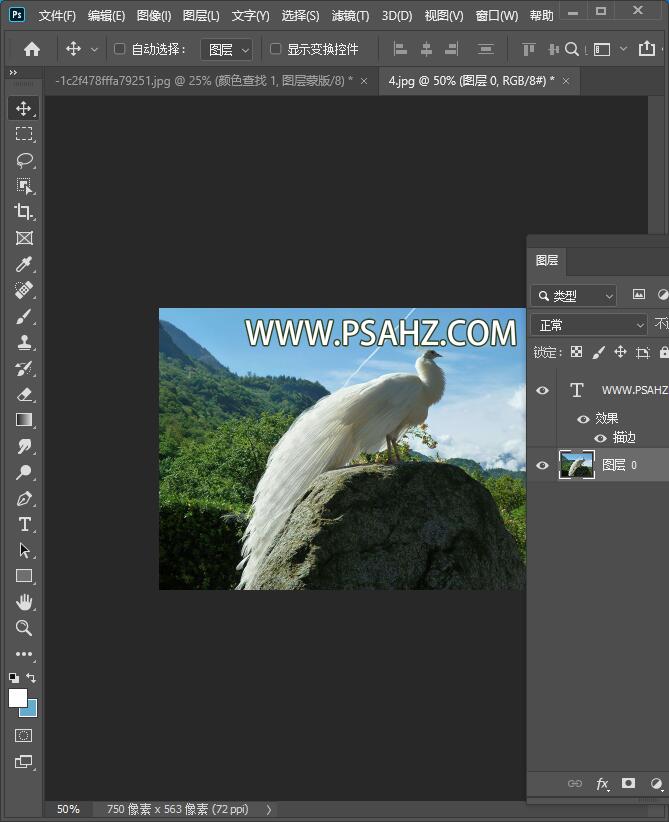
选择裁切工具,将画布向上拉成竖图
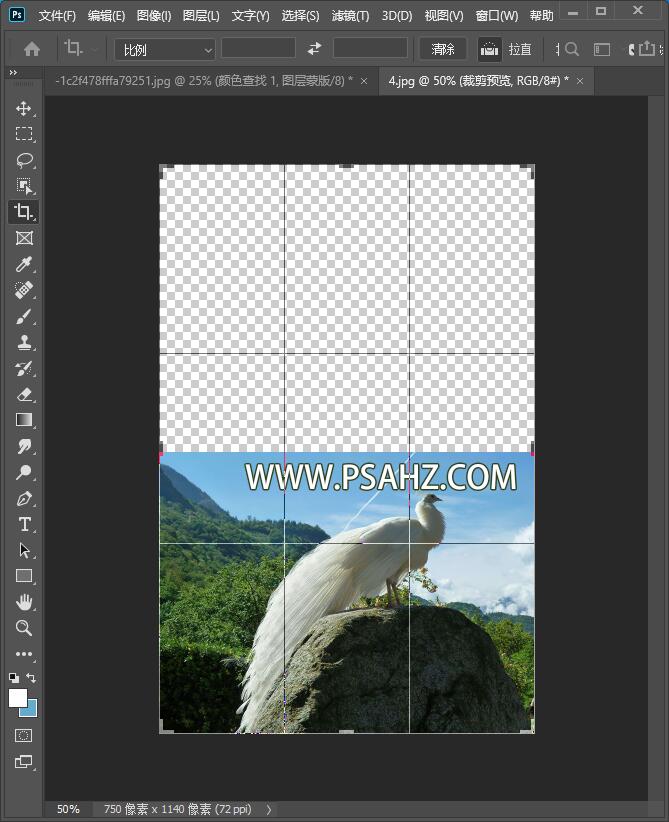
将素材天空置入画布,上下拉长至如图所示
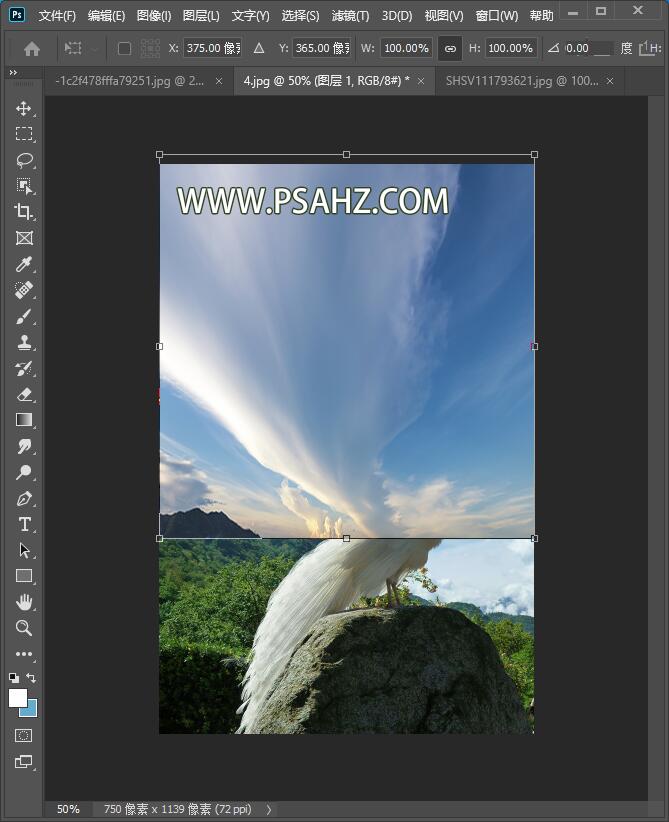
给天空添加一个蒙版,使用柔边圆黑色画笔将下方多余的擦掉
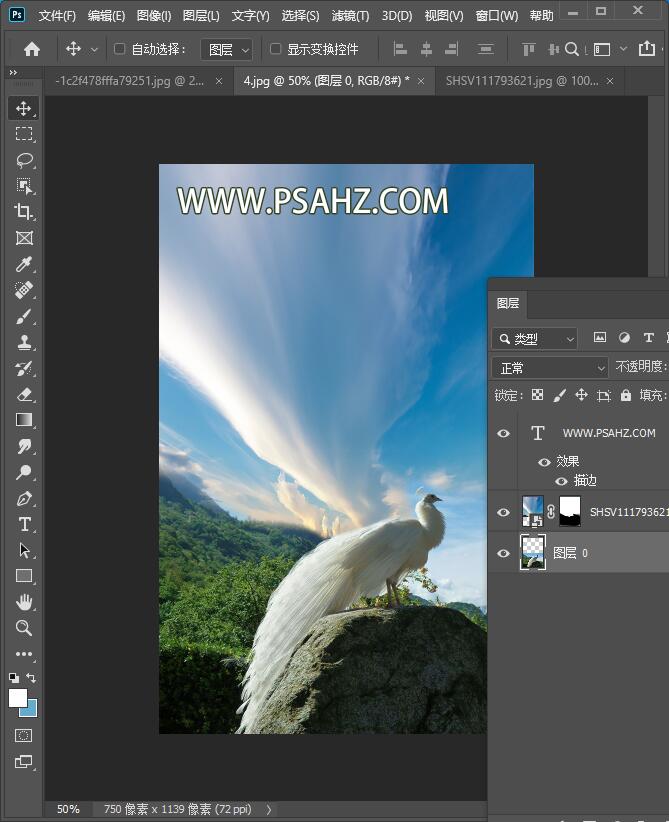
ctrl+alt+shift+e盖印图层
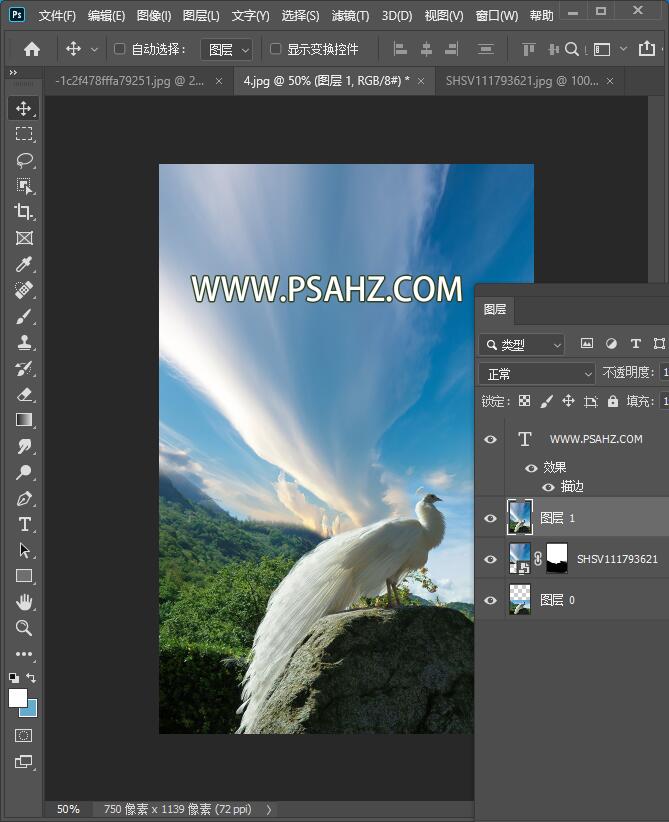
ctrl+alt+2调出高光选区
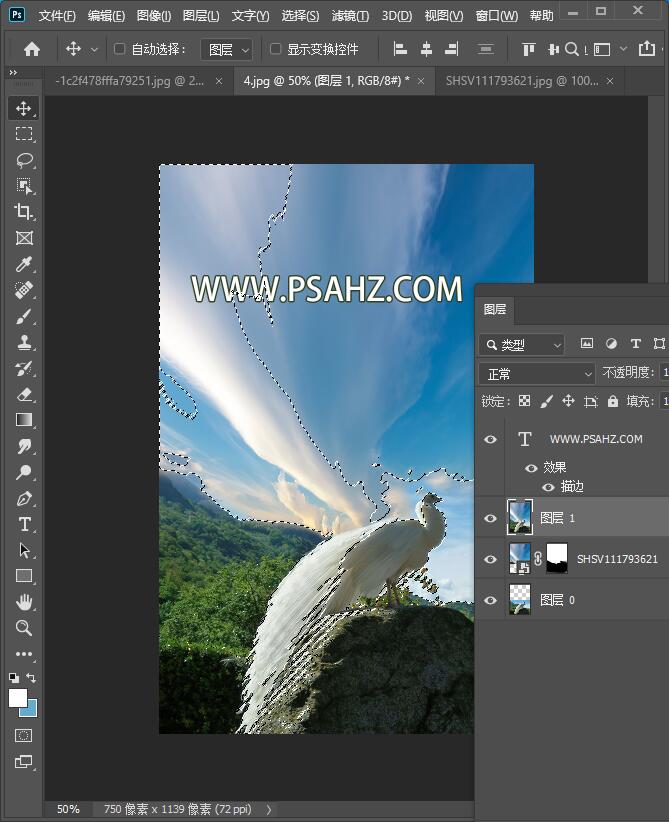
CTRL+J复制出高光
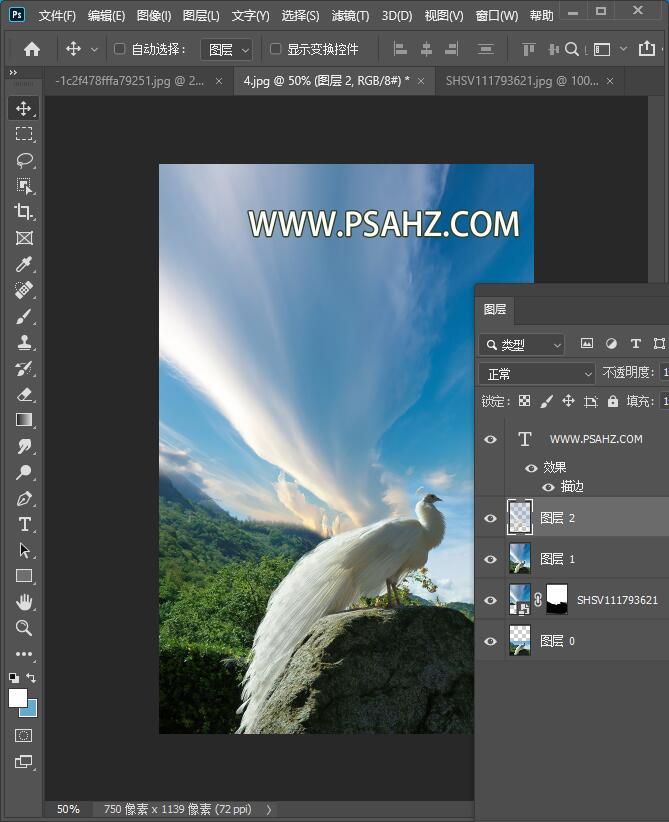
选择滤镜-模糊-径向模糊,数量100,模糊方法:缩放,品质:最好
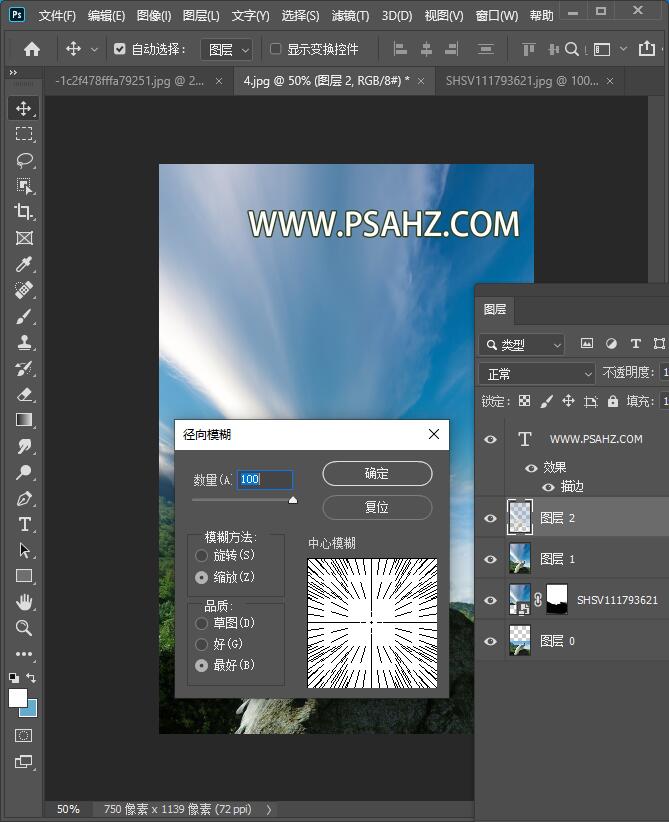
在图层最上方新建一个颜色查找,参数如图:
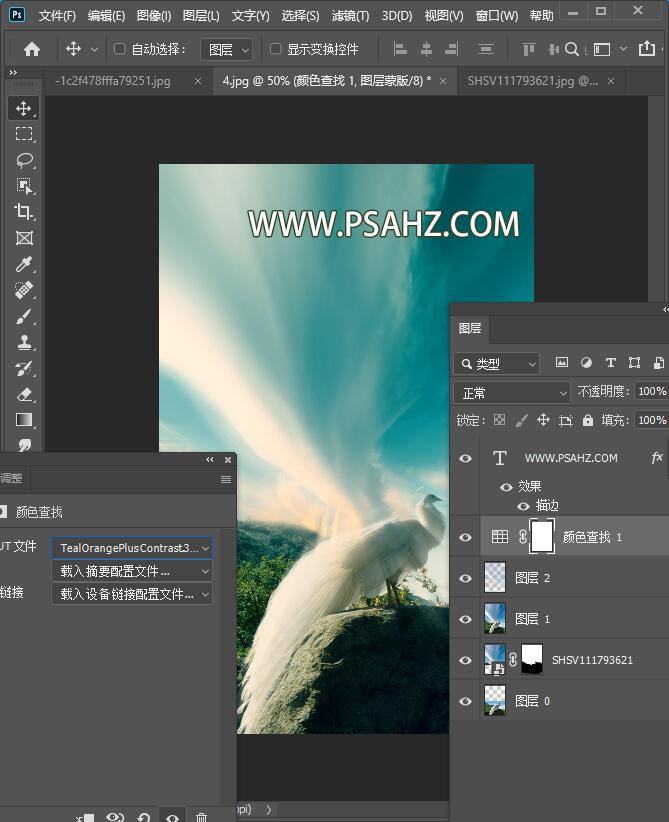
再次ctrl+alt+shift+e盖印图层
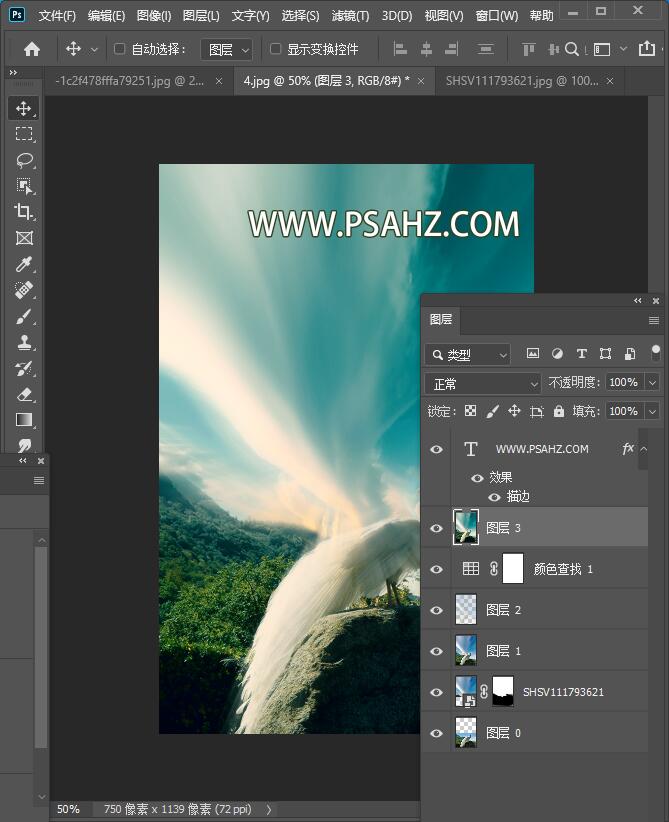
选择滤镜-锐化-智能锐化,参数如图:
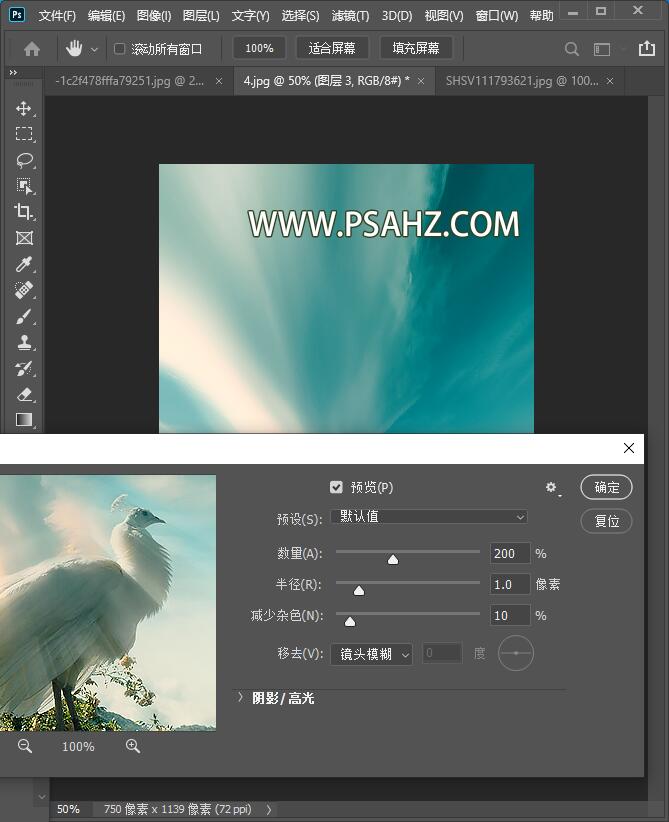
最后完成效果如图:

加载全部内容